
Come importare VCF su iPhone in 5 semplici modi: una guida completa

Quando si cambia telefono o si importano contatti, molti utenti utilizzano il formato file VCF per trasferire le informazioni dei contatti. VCF (file vCard) è un formato di contatti per iPhone ampiamente supportato che può memorizzare dettagli come nomi di contatti, numeri di telefono, indirizzi email e altro ancora, semplificando la migrazione dei contatti tra dispositivi. Se riscontri problemi durante l'importazione di un file VCF sul tuo iPhone, non preoccuparti. Questo articolo ti illustrerà diversi metodi efficaci per importare facilmente file VCF su iPhone.
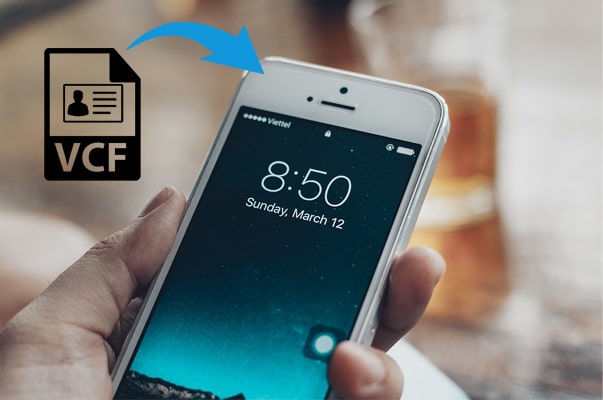
Il modo più semplice per importare un file VCF sul tuo iPhone è utilizzare iOS Transfer . Questo potente strumento elimina la seccatura dell'importazione manuale e ti consente di spostare i contatti sul tuo iPhone con un solo clic. Può leggere e trasferire rapidamente i contatti da Outlook, dalla Rubrica Windows o da altre fonti di contatti sul tuo computer. Oltre a ciò, iOS Transfer ti aiuta anche a gestire e sincronizzare musica, foto, video, messaggi, note, dati di Safari e altro ancora tra il tuo iPhone, iPad o iPod e il tuo computer.
Caratteristiche principali di iOS Transfer:
Ecco come importare i contatti su iPhone da VCF utilizzando iPhone Contact Transfer:
01 Installa e avvia iOS Transfer sul tuo computer. Quindi, utilizza il cavo USB originale per collegare il tuo iPhone al PC. Il software rileverà automaticamente il tuo dispositivo iOS e ne visualizzerà le informazioni di base sull'interfaccia.

02 Selezionare "Contatti" dal menu a sinistra, quindi fare clic su "Importa/Esporta" > "Importa contatti" > "Da file vCard".

03 Trova il file VCF che desideri importare, quindi fai clic su "Apri" per trasferire il file VCF sul tuo iPhone.
iCloud è il servizio cloud di Apple che ti consente di sincronizzare i contatti tra il tuo iPhone e altri dispositivi. Puoi importare il file VCF in iCloud e questo verrà sincronizzato automaticamente con il tuo iPhone. Se preferisci la connessione wireless, puoi scegliere questo metodo e ottenere il file VCF dall'iPhone seguendo le istruzioni riportate di seguito.
Passaggio 1. Apri un browser web sul tuo computer e visita iCloud.com , quindi accedi con il tuo ID Apple.
Passaggio 2. Nella pagina principale di iCloud, fare clic sull'icona "Contatti".
Passaggio 3. Nell'angolo in basso a sinistra, fare clic sull'icona "Impostazioni" e selezionare "Importa vCard".

Passaggio 4. Carica il tuo file VCF e iCloud aggiungerà automaticamente i contatti al tuo account.
Passaggio 5. Sul tuo iPhone, vai su "Impostazioni" > "ID Apple" > "iCloud" e assicurati che la sincronizzazione "Contatti" sia abilitata. I contatti importati appariranno quindi sul tuo iPhone.
Nota: questa soluzione richiede spazio di archiviazione su iCloud sufficiente e una connessione di rete stabile. Se lo spazio di archiviazione su iCloud non è sufficiente, puoi aggiornare il tuo piano iCloud o cliccare qui per scoprire come liberare spazio di archiviazione su iCloud .
Un altro modo semplice per importare un file VCF su iPhone è tramite email. Tutto ciò che devi fare è inviare il file VCF al tuo indirizzo email, quindi aprirlo sul tuo iPhone e importarlo, senza bisogno di alcun software aggiuntivo.
Ecco come importare vCard su iPhone tramite e-mail:
Passaggio 1. Scrivi un'e-mail, allega il file VCF e invialo al tuo iPhone.
Passaggio 2. Apri l'e-mail sul tuo iPhone e tocca il file VCF.
Passaggio 3. Tocca "Condividi" > "Altro" > "Contatti".
Passaggio 4. Seleziona "Crea nuovi contatti" per importare i contatti dal file VCF sul tuo iPhone.
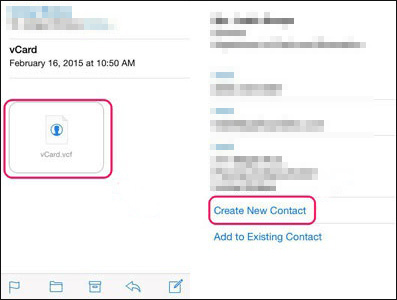
Puoi anche importare più file VCF su iPhone tramite Gmail. Prima di iniziare la procedura, assicurati di avere un account Google attivo e di avere l'ultima versione di iTunes sul tuo computer. In seguito, potrai iniziare con i passaggi successivi.
Vediamo come importare i contatti VCF da Gmail a iPhone:
Passaggio 1. Sul computer, apri mail.google.com e inserisci un nome utente e una password Gmail per accedere.
Passaggio 2. Sincronizza il file VCF con Gmail. Fai clic su "Contatti" > "Altro" dall'elenco a discesa > "Importa" > Scegli file. Successivamente, seleziona il percorso di archiviazione in cui è archiviato il file VCF e premi nuovamente "Importa" per caricare il file VCF sul tuo account Gmail.
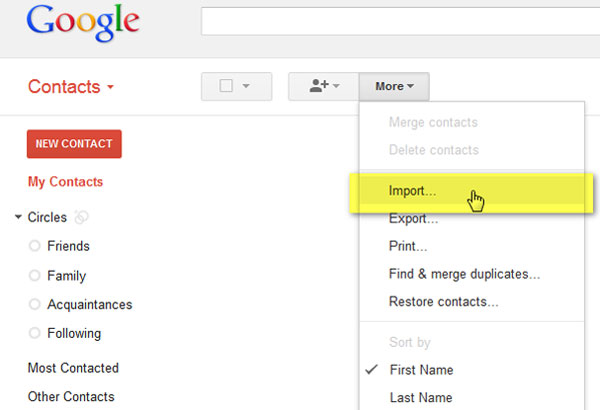
Passaggio 3. Importa VCF su iPhone tramite iTunes. Avvia iTunes sul computer e collega l'iPhone al PC tramite un cavo USB. Quindi, tocca l'icona dell'iPhone nell'angolo in alto a sinistra > "Informazioni" > seleziona "Sincronizza contatti con" > seleziona "Contatti Google" dalle opzioni > premi "Applica" o "Sincronizza" e attendi il completamento della sincronizzazione.

Microsoft Outlook, un provider di posta elettronica simile a Gmail, è un'altra opzione per importare file VCF su iPhone. Se utilizzi un account Microsoft Outlook, l'operazione sarà semplice.
Come faccio a importare i contatti sull'iPhone tramite Microsoft Outlook?
Passaggio 1. Configura il tuo account Outlook con Exchange. Sul tuo iPhone, tocca "Impostazioni" > "Posta, contatti, calendari" > "Account" > "Aggiungi account" > "Exchange".

Passaggio 2. Inserisci il tuo account Outlook e la password per accedere e fai clic su "Avanti" per procedere.
Passaggio 3. Il tuo iPhone contatterà il server Exchange. Attendi e inserisci l'indirizzo del server Exchange nel campo appropriato.
Passaggio 4. Attiva "Contatti" e premi "Salva". I contatti di Outlook verranno sincronizzati automaticamente con il tuo iPhone .
Di seguito elenchiamo alcune domande frequenti sulla sincronizzazione dei file VCF con iPhone. Se hai lo stesso dubbio, leggi le seguenti informazioni per trovare una risposta soddisfacente.
D1. Come si produce un file VCF?
Puoi esportare i contatti dal tuo iPhone a un computer utilizzando iPhone Contact Transfer, Gmail o iCloud. Per maggiori dettagli, puoi consultare la guida su come esportare i contatti da iPhone .
D2. Come aprire direttamente un file VCF?
Per leggere il file VCF su un computer Windows , è possibile aprirlo con Contatti Windows , il programma preinstallato su tutti i PC Windows . È anche possibile utilizzare VCF Viewer, Open Freely, Open Contacts, Handy Address Book o Microsoft Outlook per visualizzare il file VCF.
Se utilizzi un Mac , puoi aprire il file vCard utilizzando Contatti Apple, Rubrica Indirizzi o vCard Explorer.
Gli utenti di iPhone o iPad possono caricare il file VCF nell'app Contatti da un'e-mail e poi leggerlo tramite l'app Contatti.
D3. Come modificare un file VCF dalla versione 2.0 alla 3.1?
Per risolvere questo problema, puoi caricare il file VCF sul computer e aprirlo con Blocco note su PC Windows o TextEdit su Mac . Quindi, modifica manualmente la versione.
D4. Come convertire il file VCF in un altro formato?
Puoi aprire il file VCF sul tuo dispositivo e salvarlo in un altro formato durante l'esportazione. Di seguito è riportato un esempio.
Passaggio 1. Sul tuo PC Windows , vai su C:\Utenti\Nome utente\Contatti e copia qui il file VCF.
Passaggio 2. Tocca il pulsante Esporta e scegli CSV o un altro formato per salvarlo sul tuo computer.
Come mostra il tutorial sopra, esistono diversi modi per importare file VCF su iPhone. Se cerchi una soluzione semplice e veloce, devi provare iOS Transfer . In confronto, è molto più semplice e affidabile di qualsiasi altro metodo. Inoltre, non limita le dimensioni e la quantità del file VCF. Puoi provarlo.
Se hai bisogno del nostro supporto tecnico durante il processo di sincronizzazione, faccelo sapere nei commenti.
Articoli correlati:
[Risolto] Come esportare i contatti da iPhone a Excel/CSV in 4 modi?
I 5 migliori metodi per importare contatti CSV su iPhone [Aggiornato]
Guida completa per importare contatti CSV su un telefono Android





